Umstellung
der Warengruppen
Grundsätzliches:
"Eile mit Weile"
Eine
Umstellung kann am Jahresende, bzw. Jahresanfang ausgeführt werden.
Diese ist aber nicht zwingend nötig, da der Warengruppenkonverter
sowohl die Artikeldaten (Lager) aber auch die Verkaufsdaten
(Statistik) umsetzen kann. Das ist also auch noch später möglich,
z.B. in der ruhigeren Januar-Mitte.
"Kostenlos?!"
Der Konverter ist
ein kostenloses Programm von TFS. Dieses kann auch mit alten
Programmen und deren Daten genutzt werden. Das Programm ist ab
16.12.2004 unter www.tfs.de ladbar.
"Neu
ist einfacher"
Viele Kunden haben
das Programm noch aus dem Jahr 2000. Trotzdem sollten Sie die neue
Version installieren, da diese in der Zuordnungsauswahl schon die
neuen Ringfoto-Gruppen anbietet.
Hilfe
und Support!
- Vertragskunden
benutzen für Fragen die individiuelle Hotline per Telefon, Mail
oder Fax.
- Non Vertragskunden
können Fragen an tfs@tfs.de
stellen.
Dort senden wir
Ihnen ggf. erweiterte Informationen. Ein besonderer individuelle
Support ist allerdings alleine und ohne Ausnahme den Vertragskunden
vorbehalten (Ausnahme Vor-Ort-Service)
Sicherheit:
Der Konverter
erstellt eine Datensicherung. Trotzdem sollten Sie selbts alle Daten
sichern (ggf. Datenordner in Kopie speichern). Sie wissen ja:
"Sicher ist Sicher"
Erfa:
Die neuen
Warengruppen sind Basis der ERFA-Auswertungen. Für aktuelle
Versionen der Software "winTFS" liefern wir eine passende
Erfa-Matrix aus. Einfach anfordern bei tfs@tfs.de
Schnelle
Übersicht
Warengruppenkonverter
Funktionsbeschreibung
Das Prinzip ist einfach, den
bisherigen Warengruppen werden im direkten Vergleich die neuen
Warengruppen zugeordnet und dann die gewünschten Dateien
konvertiert.
Beispiel;
Alt
neu
#10 11a
#12 14x
usw.
Bei der Zuordnung wird auf das #
Zeichen in der Darstellung der neuen Gruppen verzichtet im
Hintergrund wird allerdings das Zeichen sehr wohl
verwendet.
Die Zuordnung funktioniert auf
Basis eines Auswahldialogs. Wenn Ihre Zuordnung komplett
ist, wird nun in den nächsten Schritten folgendes ausgeführt:
Da alte und neue Warengruppen aus
der Schnittmenge der selben Nummern basieren, z.B.
die bisherige 10 war Rahmen, die neue 10 ist Fotoarbeiten,
ist es nötig mit einem Trick während
des Konvertierens zu arbeiten. Dabei werden einfach Kennzeichen vor
die eigentliche Warengruppe gesetzt, die den Status alt oder neu
ungeachtet der Zahl erlauben. Z.B. #10 (alte 10) und :#10
(neue 10). Nach Aschluß aller Arbeiten wird dieses wieder zurückgesetzt.
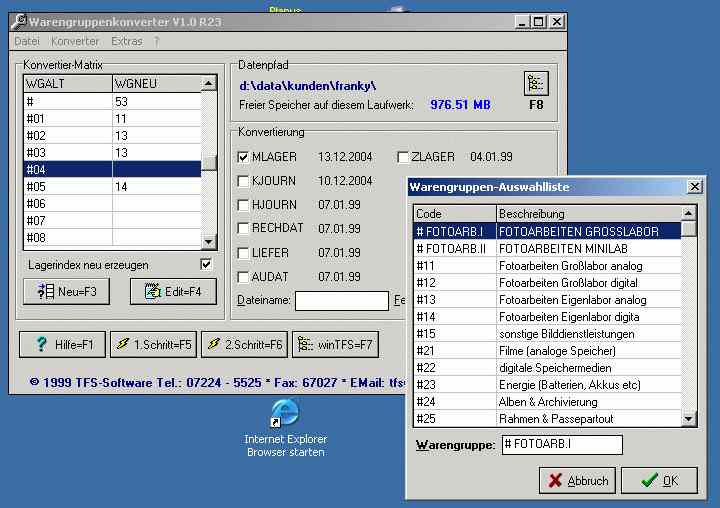
Warengruppenkonverter:
Technische Beschreibung
Grundsätzliches:
============== Der Warengruppenkonverter liegt als Windowsversion vor und läuft ab Win 3.11, wobei 98 oder besser empfohlen wird.
Die Aufgabe des Konverters:
======================= Wenn sich Warengruppenrahmen oder einzelne Warengruppen ändern, können Sie diese Änderung sinnvoll vorbereiten und in Ihren Wunschdateien durchführen.
Installation:
========= Legen Sie die Diskette ein und installieren Sie das Programm per Doppelklick auf das Installations-Icon, oder wählen Sie Ausführen: Install. Die Installation ist ggf. per Passwort geschützt. Fordern Sie dieses bei TFS an.
Grundeinstellung und
Grundvoraussetzung:
================================== Obwohl der Konverter eine Sicherung der bearbeiteten Dateien anlegt (*.KBK), ist eine aktuelle Datensicherung immer eine gute Voraussetzung. Falls alte Sicherungen vorliegen ggf. erst löschen. Während der Konvertierung sollte Ihre EDV stabil laufen und kein Anwender die TFS-Programme starten. Bitte beachten Sie, daß mind. 3-4 x mehr Platz auf Ihrem System sein muss, als die behandelte Datei / Dateien groß sind.
Wichtige Einstellungen:
================== Über den Menü-Punkt „Extras / Datenpfad“ stellen Sie Ihren Datenpfad ein bzw. prüfen diesen.
Im Bereich „Konvertierung“ finden
Sie Informationen zu den Dateien und das letzte Änderungsdatum.
Hier
können Sie die gewünschten Dateien markieren.
Mlager = Lagerdatei,
Zlager = Lager der Zentrale (ZEN-2000) Kjourn = Kassendaten aktuell Hjourn= Kassendaten (Vormonat und älter) Rechdat = Rechnungsdatei Liefer = Sammellieferscheindatei Audat = Angebotsdatei
Zusätzlich können Sie manuelle
Dateinamen vergeben ! Der Standard ist bereits vordefiniert. Sie können
selbst
wählen, welche Dateien Sie bearbeiten wollen.
Warengruppen Gegenüberstellung:
============================ Mit dem Button „NEU – F3“ können Sie aus Ihrem Lager die aktuell gültigen Warengruppen auslesen. Diese werden in der Spalte WGalt angezeigt.
Gegenüberstellung bearbeiten:
======================= Per Doppelklick auf eine Warengruppe können Sie den Bearbeitungsmodus starten. Sie können aus der neuen Ringfoto-Auerliste einen Vorschlag wählen oder ganz neue Zuordnungen (ganz unten) einfügen. Info: ===== - Leere Felder sind nicht möglich und werden ignoriert: - Das Nummernzeichen wird in der Eingabe akzeptiert, in der Liste aber nicht angezeigt, aber korrekt verarbeitet. - Schalten Sie in jedem Fall die Funktion „Lagerindex neu“ ein
Ersten Schritt der Konvertierung
starten:
================================ Wenn alle Gegenüberstellungen erfolgt sind, können Sie den Schritt 1 starten. Dieser sichert die zu bearbeitende Datei und tauscht die Warengruppen aus, wobei vorübergehend ein anderes Vorzeichen anstelle des Nummern-Zeichens ($)benutzt wird. Vorteil: Nicht erfaßte Warengruppen können über das alte Vorzeichen identifiziert werden und ggf. mit der Sonderkonvertierung später bearbeitet werden !
Zweiter Schritt der Konvertierung:
============================ Im Zweiten Schritt werden nun die Warengruppen wieder auf das korrekte Vorzeichen gesetzt, wobei nicht konvertierte Warengruppen als Vorzeichen zur leichten Auffindbarkeit einen Doppelpunkt bekommen haben: Sie finden das Programm unter www.tfs.de im Bereich Download - dort Warengruppenkonverter oder hier laden [...]
Gewährleistungsausschluß:
Bitte
beachten Sie, daß wir keine Gewährleistung für die Nutzung dieser
Software übernehmen. Eine Datensicherung sollte in jedem Fall
aktuell vorliegen. Vertragskunden
finden Unterstützung bei der Hotline. Kunden ohne Vertrag können
über tfs@tfs.de pauschale
Informationen anfordern.
Beachten
Sie bitte auch die weiteren Informationen auf unseren Websites: www.tfs.de
z.B. Tipps und Tricks.
|